FAQ
エラー等、お困りの場合に
ハードウェア故障が疑われるときに
ID.
Q. 通信エラーが発生したとき
A.
EMCソフトウェアにおいて通信エラーは様々な要因によって発生します。以下の手順により障害の切り分けをお願いいたします。

状況の確認
National Instruments社のツールを使用し、原因を切り分けます。Windows 7の左下のスタートメニューより、[すべてのプログラム]-[NI MAX]を選択し、NI MAXを起動します。
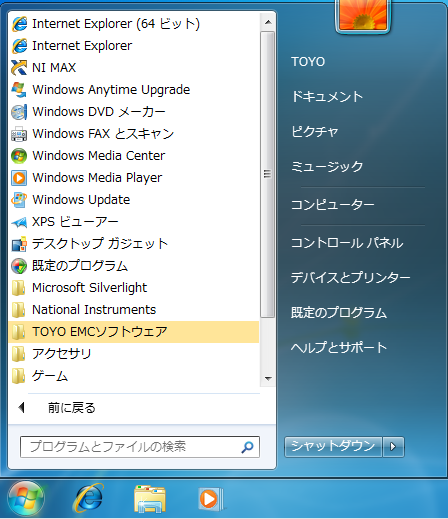
ツールのバージョンによっては、[National Instruments]グループの中に、[Measurement & Automation]があります。NI MAXが無い場合は、Measurement & Automationをご使用ください。
NI MAXの画面左側のツリーより、[マイシステム]-[デバイスとインタフェース]-[GPIB-USB-HS+ “GPIB0”]を選択します。
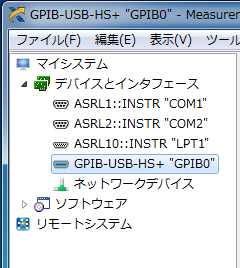
GPIB-USB-HS+の箇所は、ご使用いただいているGPIBインターフェースに置き換えてください。例えば、PCI-GPIBなどと表示されるGPIBアダプターもあります。
USB接続など、GPIBとは別経路で接続されている機器は、[デバイスとインタフェース]直下に表示されます。
GPIBインターフェースの選択後、NI MAXの画面中央にある[計測器をスキャン]をクリックします。
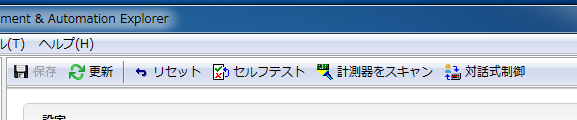
正常に通信ができた場合、NI MAXにGPIB接続されている機器の一覧が表示されます。正常に通信ができなかった場合は、機器が表示されません。
(ただし、GPIB経路上で光-GPIB変換器をご使用いただいている場合は、GPIB機器一覧が表示されないことがあります)
EMCソフトウェアにおいて通信エラーが発生し、NI MAXにて機器が表示されない場合
- 機器の状態を確認
制御を行う機器が、電源がONになっており、PCからの制御を受け付ける状態であるかを確認ください。
(セルフチェック、アライメントなど機器上で何か機能が動作していないか、機器の設定画面が開いているなど設定中ではないかご確認をお願いします。可能ならばプリセットボタンを押下し、機器の初期化を行ってみてください)
- 機器の接続を確認
機器よりPCまで、制御ケーブル(GPIB、USB、RS-232C)が途切れなく接続されているかご確認ください。GPIBの場合、経路途中でケーブルの抜けなどがないかご確認ください。
また、接続部のコネクタの締め付けが緩んでないか、きちんと接触しているかご確認ください。
特定の機器のみNI MAXで表示されない場合、パソコンと機器の2台のみで直結し、NI MAX上で表示されるか確認をお願いします。
(ケーブルが抜けていた、つながっていなかったというトラブルは思いのほか頻繁に発生します)
- インターフェースカードを確認
GPIBカードがPC内蔵型の場合、GPIBカードがスロットにきちんと奥深くまで刺されているかご確認ください。
(GPIBケーブルに外部から力が加わり、GPIBカードがパソコンから抜けかかるというトラブルも実際発生しています)
- GPIBアドレスを確認
GPIBの場合、同一のGPIB経路上の機器が、すべて異なるGPIBアドレスに設定する必要があります。機器のGPIBアドレスを確認し、重複が無いかご確認ください。
- 光GPIBアダプターを確認
光GPIBアダプターを使用しているときは、NI MAX上にて機器が検出できない場合があります。(条件によっては検出できるときもあります)
この場合は、光GPIBアダプターを確認していただき、ERRORランプが消灯していることをご確認ください。
また、光GPIBアダプターの電源を一度OFFにし、ONにして復旧するかお試しください。(この場合、組になっている光GPIBアダプターを両方とも電源のOFF/ONを行ってください)
上記手順を試し、NI MAX上にて認識可能か改めてご確認ください。
それでも機器が検出されない場合、National Instruments社の技術サポートデータベースもご確認ください。
- デバイスを使用してMeausrement and Automation Explorer上で"計測器のスキャン"を実行すると、何故失敗するのでしょうか?
http://digital.ni.com/public.nsf/allkb/A25D6E5D94379F308625702E004DF1EB
EMCソフトウェアにおいて通信エラーが発生するが、NI MAXにて機器が表示される場合
- GPIBアドレスの確認
EMCソフトウェアと、機器の設定が一致しているか確認してください。機器の設定はNI MAXより参照できます。
GPIBの場合、EMCソフトウェアのインターフェースIDとGPIBアドレスを確認ください。(バージョンによって、インターフェースIDは表示されません)
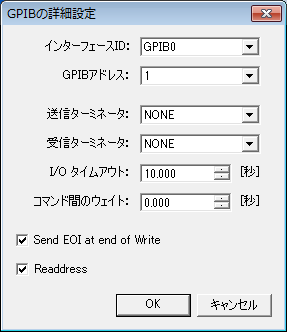
NI MAXでは、GPIBアダプターを選択したときに表示される項目より、GPIBインターフェースIDがEMCソフトの設定と一致しているかご確認ください。もし異なる場合は、EMCソフトウェアの設定を変更してください。
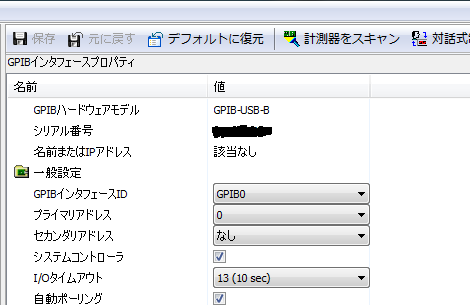
計測器をスキャンして表示される結果のPADが、EMCソフトウェアのGPIBアドレスに対応します。GPIBアドレスが一致しているかご確認ください。もし異なる場合は、EMCソフトウェアの設定を変更してください。

- COMポート番号の確認 (RS-232C)
RS-232Cの場合、Windowsのデバイスマネージャーで表示される機器が接続されているCOMポート番号と、EMCソフトウェアの通信ポートが一致しているかご確認ください。もし異なる場合は、EMCソフトウェアの設定を変更してください。
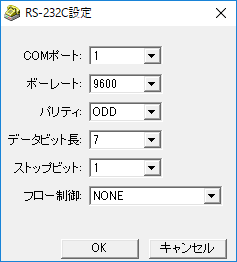

- TCP/IPアドレスの確認(LAN)
TCP/IPの場合、機器に設定されているIPアドレスと、EMCソフトウェアの機器アドレスが一致しているかご確認ください。もし異なる場合は、EMCソフトウェアの設定を変更してください。
